น้ำตาที่ดีที่สุดของอาณาจักรสร้างขึ้น

“The Legend of Zelda: Tears of the Kingdom” นำเสนอทางเลือกที่หลากหลายในการสร้างยานพาหนะหรือเครื่องจักรที่ใช้ในเกม หมดแล้ว
Cortana เป็นผู้ช่วยเสมือนของ Microsoft ที่สร้างขึ้นสำหรับ Windows 10 Cortana ได้รับการออกแบบมาเพื่อให้คำตอบแก่ผู้ใช้ โดยใช้เสิร์ชเอ็นจิ้น Bing และสามารถทำงานพื้นฐานได้ เช่น การจดจำเสียงธรรมชาติเพื่อตั้งการเตือน จัดการปฏิทิน ดึงข้อมูลสภาพอากาศหรือข่าวสารล่าสุด ค้นหาไฟล์ และเอกสาร ฯลฯ คุณสามารถใช้เธอเป็นพจนานุกรมหรือสารานุกรมและสามารถทำให้เธอค้นหาร้านอาหารที่ใกล้ที่สุดของคุณ เธอยังสามารถค้นหาข้อมูลของคุณสำหรับข้อความค้นหาเช่น " แสดงรูปภาพของเมื่อวาน " ยิ่งคุณให้สิทธิ์แก่ Cortana เช่น ตำแหน่ง อีเมล ฯลฯ มากเท่าไหร่ เธอก็ยิ่งได้รับมากขึ้นเท่านั้น ไม่เพียงแค่นั้นCortanaยังมีความสามารถในการเรียนรู้อีกด้วย Cortana เรียนรู้และมีประโยชน์มากขึ้นเมื่อคุณใช้งาน Cortana เมื่อเวลาผ่านไป

แม้ว่าฟีเจอร์ต่างๆ ของ Cortana อาจสร้างความรำคาญให้กับคุณในบางครั้ง ทำให้คุณหวังว่าคุณจะไม่เคยมีมัน นอกจากนี้ Cortana ยังได้แจ้งข้อกังวลด้านความเป็นส่วนตัวที่ร้ายแรงในหมู่ผู้ใช้อีกด้วย ในการใช้เวทย์มนตร์ Cortana จะใช้ข้อมูลส่วนบุคคลของคุณ เช่น เสียง การเขียน ตำแหน่ง ผู้ติดต่อ ปฏิทิน ฯลฯ ด้วยความตระหนักที่เพิ่มขึ้นในหมู่ผู้คนเกี่ยวกับมนต์ธุรกิจ “หากคุณไม่จ่าย คุณคือผลิตภัณฑ์” ความวิตกเกี่ยวกับความเป็นส่วนตัวและความปลอดภัยของข้อมูลก็เพิ่มขึ้นเช่นกัน นี่เป็นหนึ่งในเหตุผลหลักที่ผู้คนในปัจจุบันตัดสินใจที่จะหยุดใช้ผู้ช่วยเสมือนเหล่านี้ เช่น Cortana และหากคุณเป็นหนึ่งในนั้น นี่คือสิ่งที่คุณต้องการ บทความนี้จะนำคุณผ่านวิธีการต่างๆ ที่คุณสามารถใช้เพื่อปิดใช้งาน Cortana ใน Windows 10 ได้ ขึ้นอยู่กับว่าคุณเกลียดมันมากแค่ไหน
สารบัญ
ปิดใช้งาน Cortana อย่างถาวรใน Windows 10
อย่าลืม สร้างจุดคืนค่า ในกรณีที่มีสิ่งผิดปกติเกิดขึ้น
วิธีที่ 1: ปิดคำสั่งเสียงและแป้นพิมพ์ลัด
หากคุณเบื่อหน่ายกับนิสัยน่ารำคาญของ Cortana ที่โผล่ขึ้นมาแม้ว่าคุณจะไม่ต้องการแต่จำเป็นต้องเปิดใช้งานด้วยตนเอง วิธีนี้เหมาะสำหรับคุณ การปิดใช้งาน Cortana จากการตอบสนองต่อเสียงหรือแป้นพิมพ์ลัดจะทำงานแทนคุณ ในขณะเดียวกันก็อนุญาตให้คุณใช้ Cortana ได้เมื่อคุณต้องการ
1. ใช้ช่องค้นหาบนทาสก์บาร์เพื่อค้นหา " Cortana ” และคลิกที่ ' Cortana and Search settings '

2. หรือคุณสามารถไปที่การตั้งค่าจากเมนูเริ่ม แล้วคลิก ' Cortana '
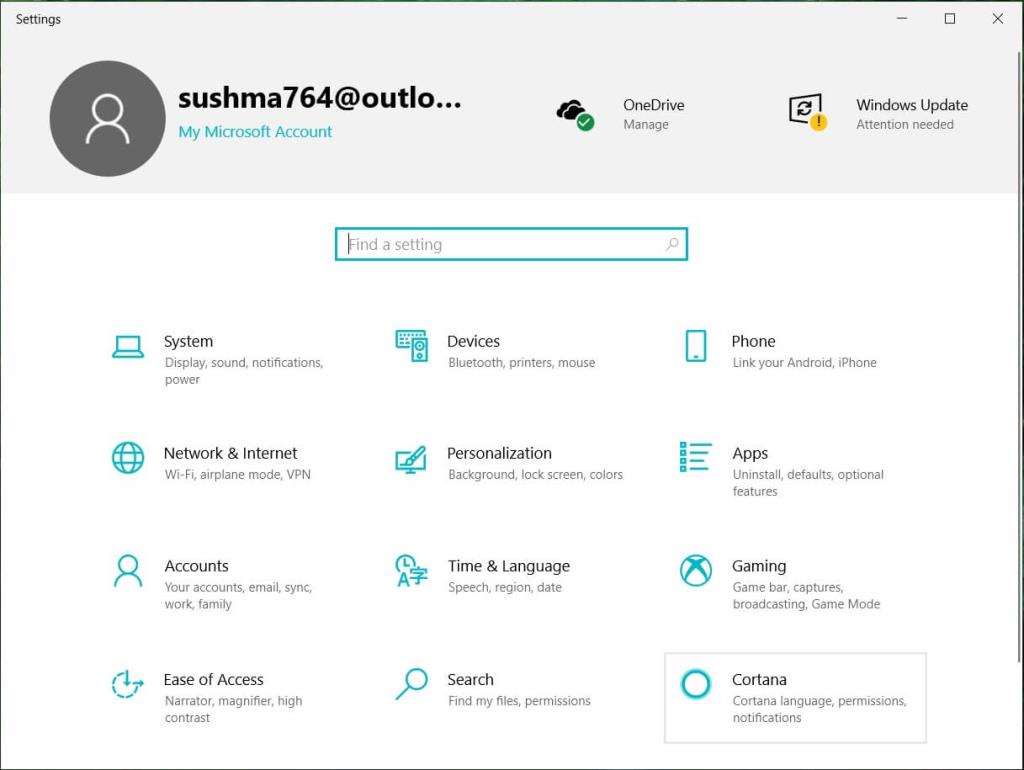
3. คลิกที่ ' พูดคุยกับ Cortana ' จากบานหน้าต่างด้านซ้าย
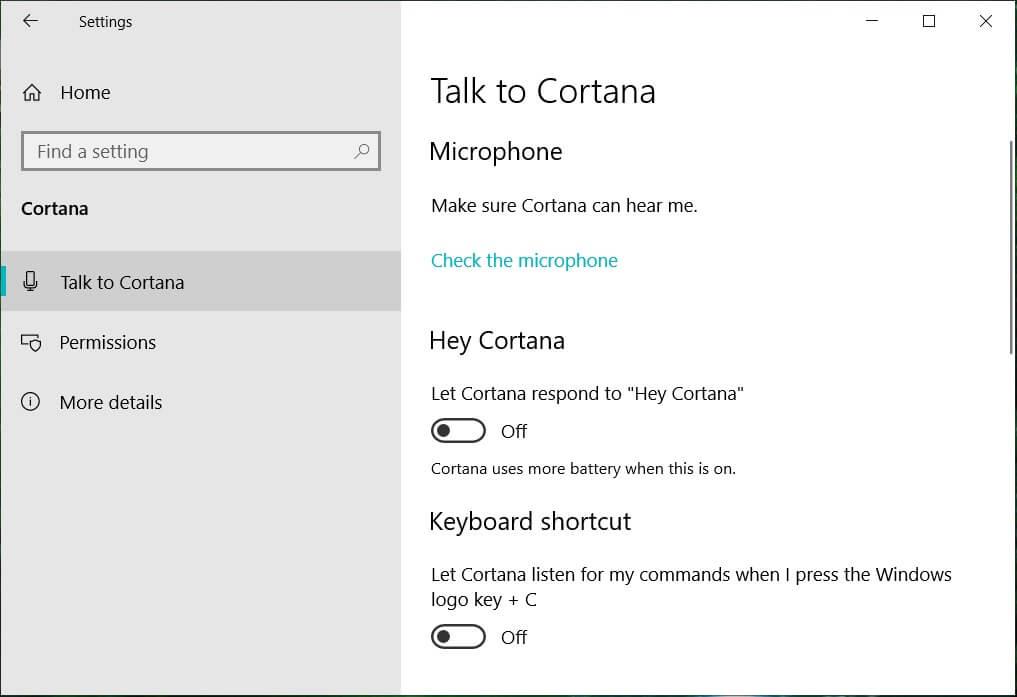
4. คุณจะเห็นสวิตช์สลับสองตัวคือ ' ให้ Cortana ตอบสนองต่อ "เฮ้ Cortana " ' และ ' ให้ Cortana ฟังคำสั่งของฉัน เมื่อฉันกดแป้นโลโก้ Windows + C ' ปิดสวิตช์ทั้งสอง
5. วิธีนี้จะป้องกันไม่ให้ Cortana เปิดใช้งานโดยไม่คาดคิด
วิธีที่ 2: ปิดการพิมพ์และข้อมูลเสียงของ Cortana
แม้หลังจากปิดคำสั่งเสียงและแป้นพิมพ์ลัดสำหรับ Cortana แล้ว คุณจะใช้วิธีนี้เพื่อหยุด Cortana ไม่ให้ใช้การพิมพ์ การใช้หมึก และเสียงทั้งหมดหากต้องการ สำหรับสิ่งนี้,
1. กดปุ่ม Windows + I เพื่อเปิดการตั้งค่าแล้วคลิกที่“ ความเป็นส่วนตัว “

2. คลิกที่ ' Speech, inking & Typing ' จากบานหน้าต่างด้านซ้าย
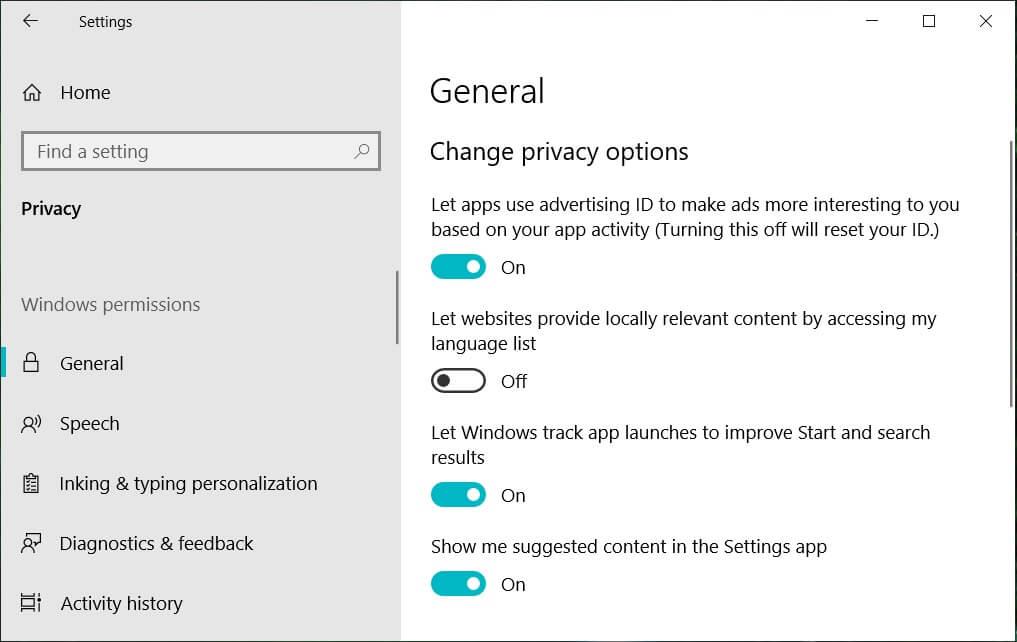
3. ตอนนี้ ให้คลิกที่ ' ปิดบริการเสียงพูดและพิมพ์คำแนะนำ ' และคลิกต่อไป ' ปิด ' เพื่อยืนยัน
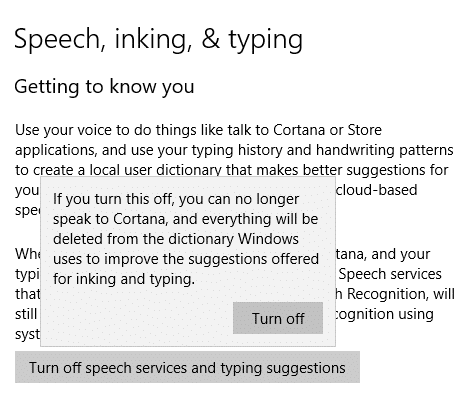
วิธีที่ 3: ปิดใช้งาน Cortana อย่างถาวรโดยใช้ Windows Registry
การใช้วิธีการข้างต้นจะหยุด Cortana จากการตอบสนองต่อเสียงของคุณ แต่จะยังคงทำงานในพื้นหลัง ใช้วิธีนี้หากคุณไม่ต้องการให้ Cortana ทำงานเลย วิธีนี้จะใช้ได้กับ Windows 10 Home, Pro และ Enterprise แต่มีความเสี่ยงหากคุณไม่คุ้นเคยกับการแก้ไข Windows Registry ด้วยเหตุนี้จึงขอแนะนำว่าคุณสร้างจุดคืนค่าระบบ เมื่อเสร็จแล้วให้ทำตามขั้นตอนที่กำหนด
1. กด Windows Key + R จากนั้นพิมพ์regeditแล้วกด Enter

2. คลิกที่ ' ใช่ ' ในหน้าต่างการควบคุมบัญชีผู้ใช้
3. ไปที่รีจิสตรีคีย์ต่อไปนี้:
HKEY_LOCAL_MACHINE\SOFTWARE\Policies\Microsoft\Windows\
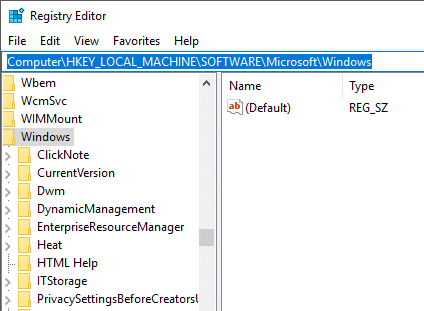
4. ภายใน ' Windows ' เราต้องไปที่ไดเร็กทอรี' Windows Search ' แต่ถ้าคุณไม่เห็นไดเร็กทอรีที่มีชื่อนี้อยู่แล้ว คุณจะต้องสร้างมันขึ้นมา ในการนั้น ให้คลิกขวาที่ ' Windows ' จากบานหน้าต่างด้านซ้าย และเลือก ' New ' จากนั้นเลือก ' Key ' จากรายการ
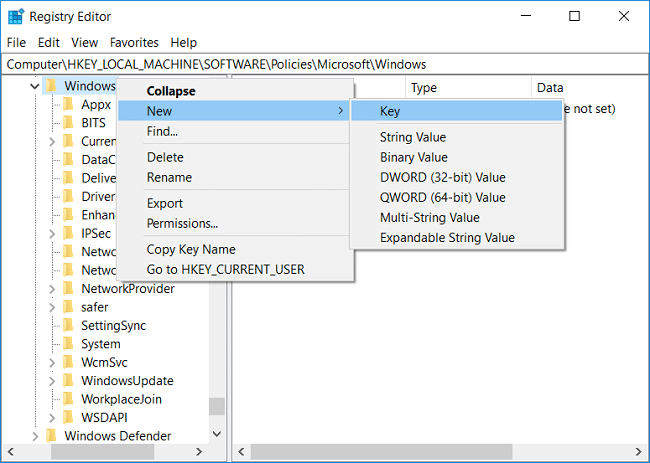
5. ไดเร็กทอรีใหม่จะถูกสร้างขึ้น ตั้งชื่อเป็น ' Windows Search ' และกด Enter
6. ตอนนี้ เลือก ' Windows Search ' จากนั้นคลิกขวาและเลือกNew > DWORD (32-bit) Value

7. ตั้งชื่อ DWORD ที่สร้างขึ้นใหม่นี้เป็นAllowCortanaแล้วกด Enter
8. ดับเบิลคลิกที่AllowCortana และตั้งค่า Value Data เป็น 0
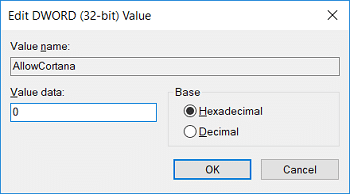
เปิดใช้งาน Cortana ใน Windows 10: 1
ปิดใช้งาน Cortana ใน Windows 10: 0
9. รีสตาร์ทคอมพิวเตอร์เพื่อปิดใช้งาน Cortana อย่างถาวรใน Windows 10
วิธีที่ 4: ใช้ตัวแก้ไขนโยบายกลุ่มเพื่อปิดใช้งาน Cortana บน Windows 10
นี่เป็นอีกวิธีหนึ่งในการปิดใช้งาน Cortana อย่างถาวรใน Windows 10 ซึ่งปลอดภัยและง่ายกว่าวิธี Windows Registry และใช้ได้กับ Windows 10 Pro หรือ Enterprise วิธีนี้ใช้ไม่ได้กับ Windows 10 Home Edition ในวิธีนี้ เราจะใช้ตัวแก้ไขนโยบายกลุ่มสำหรับงาน
1. กด Windows Key + R จากนั้นพิมพ์gpedit.mscแล้วกด Enter

2. ไปที่ตำแหน่งนโยบายต่อไปนี้:
การกำหนดค่าคอมพิวเตอร์ > เทมเพลตการดูแลระบบ > คอมโพเนนต์ของ Windows > Search
3. ตรวจสอบให้แน่ใจว่าได้เลือก Search จากนั้นในบานหน้าต่างด้านขวาดับเบิลคลิกที่ " อนุญาต Cortana "
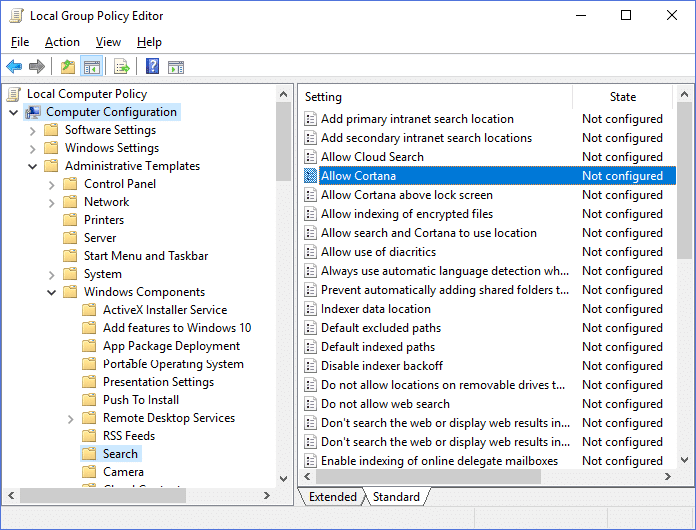
4. ตั้งค่า ' Disabled ' สำหรับตัวเลือก 'Allow Cortana' และคลิกOK

เปิดใช้งาน Cortana ใน Windows 10: เลือก ไม่ได้กำหนดค่า หรือ เปิดใช้
งาน ปิดใช้งาน Cortana ใน Windows 10: เลือก ปิดการใช้งาน
6. เมื่อเสร็จแล้ว คลิก Apply ตามด้วย OK
7. ปิดหน้าต่าง 'ตัวแก้ไขนโยบายกลุ่ม' และรีสตาร์ทคอมพิวเตอร์ของคุณเพื่อปิดการใช้งาน Cortana จากคอมพิวเตอร์ของคุณอย่างถาวร
หากคุณต้องการเปิดใช้งาน Cortana ในอนาคต
ในกรณีที่คุณตัดสินใจเปิด Cortana อีกครั้งในอนาคต นี่คือสิ่งที่คุณต้องทำ
หากคุณปิดใช้งาน Cortana โดยใช้การตั้งค่า
หากคุณปิดใช้งาน Cortana ชั่วคราวโดยใช้การตั้งค่า คุณสามารถย้อนกลับไปที่การตั้งค่า Cortana (เช่นเดียวกับที่คุณปิดใช้งาน) และเปิดสวิตช์สลับทั้งหมดตามเวลาที่คุณต้องการ
หากคุณปิดใช้งาน Cortana โดยใช้ Windows Registry
หากคุณปิดใช้งาน Cortana โดยใช้ Group Policy Editor
ดังนั้น นี่คือวิธีที่คุณสามารถกำจัด Cortana ชั่วคราวหรือถาวรได้ตามที่คุณต้องการ และแม้กระทั่งเปิดใช้งานอีกครั้งหากต้องการ
ที่แนะนำ:
ฉันหวังว่าขั้นตอนข้างต้นที่มีประโยชน์และตอนนี้คุณสามารถ ปิดการใช้งาน Cortana บน Windows 10 , แต่ถ้าคุณยังคงมีคำถามใด ๆ เกี่ยวกับคำแนะนำนี้แล้วรู้สึกฟรีเพื่อขอให้พวกเขาในส่วนความคิดเห็นของ
“The Legend of Zelda: Tears of the Kingdom” นำเสนอทางเลือกที่หลากหลายในการสร้างยานพาหนะหรือเครื่องจักรที่ใช้ในเกม หมดแล้ว
Blox Fruits นำเสนอคลังแสงอาวุธอันน่าทึ่งให้ผู้เล่นได้ต่อสู้ด้วย และ Saber เวอร์ชัน 2 (V2) ก็เป็นมีดที่ยอดเยี่ยมที่จะเพิ่มลงในคลังของคุณ ของมัน
ธีม MIUI สามารถสูดอากาศบริสุทธิ์สำหรับผู้ใช้ Xiaomi Android ช่วยให้พวกเขาเปลี่ยนรูปลักษณ์โทรศัพท์ได้บ่อยเท่าอารมณ์ หากคุณเป็น MIUI
กลโกงสามารถทำให้กระบวนการเล่นเกมสนุกยิ่งขึ้นและช่วยคุณประหยัดเวลาได้มาก ในความเป็นจริงกลโกงเป็นส่วนสำคัญของ Sims 4 แม้แต่ผู้พัฒนาเกมก็ตาม
ปฏิเสธไม่ได้ว่าแอปอีเมล เช่น Gmail มีอิทธิพลอย่างมากต่อวิธีที่เราโต้ตอบกันในปัจจุบัน ทั้งทางสังคมและทางอาชีพ พวกเขาอนุญาตคุณ
หลายๆ สถานการณ์อาจทำให้คุณต้องการย้ายไปยังอีเมลใหม่ บางทีคุณอาจเพิ่งสำเร็จการศึกษาและไม่ต้องการอีเมลโรงเรียนอีกต่อไป หรือคุณได้ตัดสินใจแล้ว
หากคุณกำลังมองหาเครื่องมือการจัดการโครงการสำหรับธุรกิจขนาดเล็กหรือองค์กรขนาดใหญ่และจำกัดตัวเลือกของคุณให้แคบลงเหลือ Monday.com หรือ Asana เรา
https://www.youtube.com/watch?v=st5MKQIS9wk คุณไม่จำเป็นต้องเป็นอาชญากรที่ถูกหมายตัวหรือบุคคลลึกลับระดับนานาชาติเพื่อต้องการหมายเลขโทรศัพท์ชั่วคราว
ในฐานะหนึ่งในโซเชียลเน็ตเวิร์กที่ได้รับความนิยมมากที่สุด Instagram นำเสนอฟีเจอร์ที่น่าตื่นเต้นมากมายให้กับผู้ใช้ แม้ว่าแอปจะเชื่อถือได้เกือบตลอดเวลาก็ตาม
คุณกำลังพยายามค้นหาโปรไฟล์ Instagram ของใครบางคน และสิ่งที่คุณพบคือ “ไม่พบผู้ใช้” ใช่หรือไม่? ไม่ต้องกังวล; ไม่ใช่แค่คุณคนเดียว. นี้
การเชื่อมต่อบัญชี Spotify และ Discord ของคุณจะทำให้เพื่อนช่องของคุณเห็นว่าคุณกำลังเพลิดเพลินกับเพลงอะไรขณะสตรีม พวกเขามีตัวเลือกในการฟัง
หากคุณเป็นเจ้าของธุรกิจขนาดเล็ก คุณจะรู้ว่าการทำธุระที่ต้องดำเนินการนั้นต้องใช้ความพยายามมากเพียงใด คุณต้องติดตามหลาย ๆ อย่างเพื่อให้แน่ใจว่าทุกอย่างดำเนินไปอย่างราบรื่น
ชุด Nintendo Labo Toy-Con ใหม่กำลังมาถึงแล้ว แฟนๆ ที่ชื่นชอบการสร้างสรรค์จากกระดาษแข็งจะต้องถูกใจ! Nintendo เพิ่งเปิดตัววิดีโอที่จะดูอย่างใกล้ชิด
การแจ้งเตือนของ Google Chrome ในตอนแรกได้รับการตั้งค่าเพื่อเป็นประโยชน์ต่อผู้ใช้ แต่ก็สร้างความรำคาญให้กับหลาย ๆ คนมากกว่า หากคุณเป็นประเภทที่ไม่อยาก
หนึ่งในแอปพลิเคชั่นส่งข้อความที่ใช้กันอย่างแพร่หลายทั่วโลกคือ WhatsApp ดังนั้นไม่ว่าคุณจะไปที่ไหน หากมีการเชื่อมต่อ Wi-Fi คุณก็สามารถใช้งานได้ต่อไป
ถึงเวลาแล้ว ยานอวกาศแคสซินีของนาซาได้ดำดิ่งลงสู่ชั้นบรรยากาศของดาวเสาร์ในภารกิจสุดท้าย หลังจากการทัวร์รอบ 13 ปีครั้งยิ่งใหญ่ของดาวเสาร์
ในช่วงสองปีนับตั้งแต่เปิดตัว Apple Watch รุ่นดั้งเดิม อุปกรณ์ได้ก้าวกระโดดในแง่ของสิ่งที่มอบให้กับนักวิ่ง แอปเปิ้ลวอทช์
หากคุณเคยไปเที่ยวกับเพื่อนหรือสมาชิกในครอบครัว คุณอาจลบพวกเขาออกจากรายชื่อผู้ติดต่อบน iPhone ของคุณ แต่จะเกิดอะไรขึ้นถ้าคุณต้องการ
Google Docs พัฒนาไปไกลจากการเป็นโปรแกรมประมวลผลข้อความธรรมดามาสู่การเป็นเครื่องมืออันทรงพลังที่รวมเอาคุณลักษณะข้อความเชิงสร้างสรรค์เข้าไว้ด้วยกัน ตัวอย่างเช่น,
https://www.youtube.com/watch?v=CtGZBDaLJ50 Instagram เป็นสัตว์ประหลาด แม้ว่ามันจะใช้งานง่ายมาก แต่บางแง่มุมของมันจะทำให้คุณกลายเป็นรีสอร์ท


















